
Ckrijg een perfecte glimlach met Adobe Photoshopp is iets dat we snel en gemakkelijk kunnen doen om onze heel witte tanden alsof we net uit de tandarts kwamen Het is een goede manier om onze glimlach op foto's te corrigeren of de glimlach van anderen te verbeteren in al die fotosessies die we doen.
Tanden witter maken met Photoshop het zal ons ook in staat stellen om een basistechniek voor het retoucheren van foto's Met dit programma kunt u later andere elementen van de foto's corrigeren, zoals de kleur van de huid, het wit van de ogen of de kleding. De techniek is altijd hetzelfde We moeten het gewoon op verschillende manieren toepassen om te zoeken naar waar het voor ons nuttig kan zijn.
Het eerste dat we moeten doen om dit te retoucheren, is een foto van een glimlach waar je de tanden kunt zien, is het ideaal doen het effect op tanden met weinig glans Om het effect beter te zien, maar in het geval dat we geen afbeelding hebben, zodat we alles kunnen gebruiken wat we bij de hand hebben.
In deze post we leren het volgende te gebruiken gereedschap:
- Snel masker
- aanpassingslaag
We openen ons beeld in Photoshop y we dupliceren de hoofdlaag.
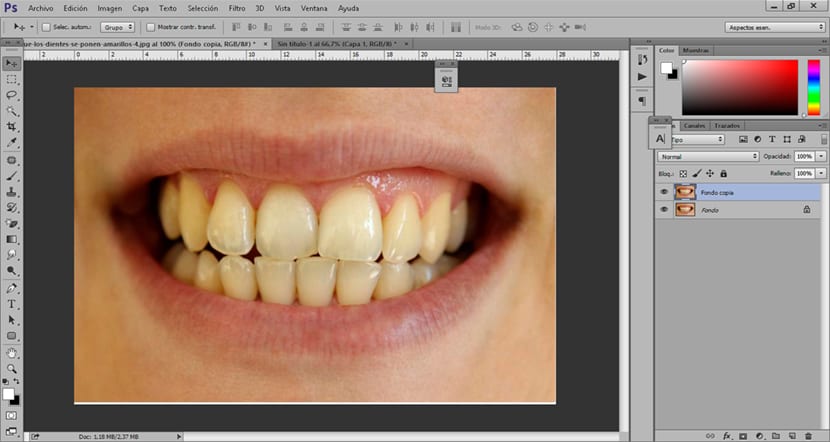
Als we eenmaal ons imago hebben, is het volgende dat we moeten doen maak een tandkeuze, hiervoor kunnen we elke selectietool gebruiken, in dit geval gebruiken we een snel masker.
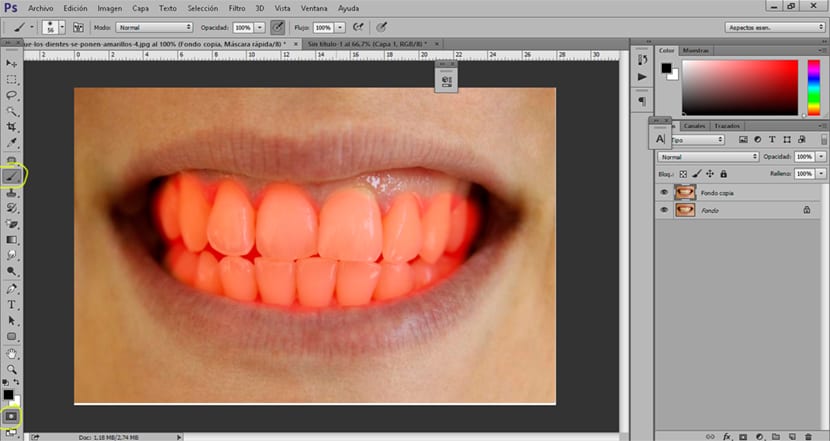
We klikken op de optie snelmasker en we maken een selectie van tanden alsof het een normale borstel is. Deze tool stelt ons in staat verf gebieden en maak vervolgens een selectie, in dit geval maken we de selectie met de borstel met minimale hardheid om te voorkomen dat het effect te opvallend wordt aan de randen van de selectie.
Beetje bij beetje doen we de tand selectie met het snelmasker zorg ervoor dat u ze allemaal selecteert zonder ons een deel te verlaten. Nadat we de selectie hebben gemaakt, is het volgende dat we moeten doen druk nogmaals op het snelmaskerpictogramDoor dit te doen, zullen we een selectie maken van alles wat buiten onze selectie valt. Beëindigen we keren de selectie om in selectie investeren.
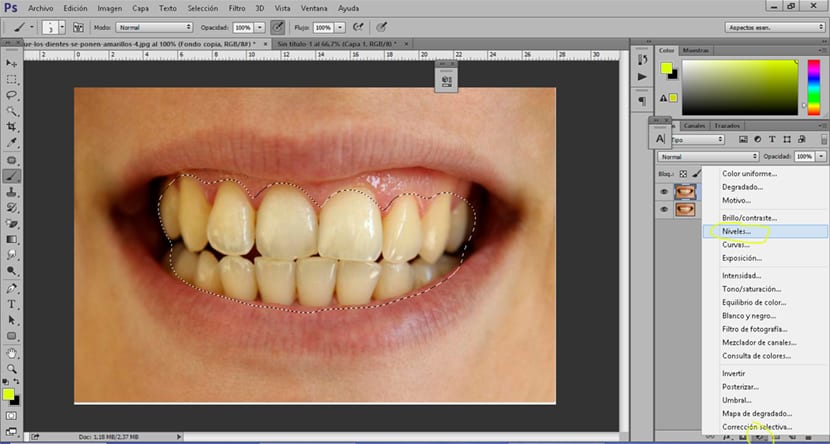
Na het maken van de selectie maken we een aanpassingslaagniveaus Om onze tanden witter te maken, stelt deze aanpassingslaag ons in staat toename van blanken en zwarten op zo'n manier dat er een grotere helderheid in de glimlach wordt bereikt, is het een retouchering die op veel elementen van een afbeelding kan worden toegepast.
In slechts een paar minuten hebben we bereikt geef leven aan onze glimlach met de hulp van Photoshop met behulp van tools die ons kunnen helpen bij veel fotografische retouchering.